Ressourceplanlægger
Introduktion
Ressourceplanlæggeren er en del af TimeLogs ressourceplanlægningskoncept, som gør det muligt for dig at planlægge din mest dyrebare ressource – medarbejderne. Du kan tilpasse projektbudgetterne og deadlines med medarbejderkapacitet, andre planlagte projekter, ferie og helligdage – på tværs af dine selskaber.
Du finder ressourceplanlæggeren i menuen Projekter.
Beskrivelse
Ressourceplanlæggeren er centreret omkring to centrale visninger: Grupper på projekter og Grupper på medarbjedere. Bemand dine projekter i projektvisning for at opbygge den plan, der udfører projektet til tiden og inden for budgettet.
Finjustér den overordnede belastning for hver medarbejder, juridiske enhed eller afdeling i forhold til tilgængelig kapacitet, håndter konflikter og forstå straks, hvordan det påvirker projektplanerne.
Du kan planlægge i dage, uger, måneder eller kvartaler og se belastningen i timer, mandedage og procent.
Kom i gang
Du skal igennem 4 trin for at komme i gang med at bruge ressourceplanlæggeren
Trin 1. Aktivér ressourceplanlæggeren i dit system
- Aktivér processen Ressourceplanlægning i Systemadministration
- Gå til Systemadministration -> Medarbejdere -> Rettighedsoverblik
- Opdatér de relevante roller for at give adgang til siden Projekter -> Ressourceplanlægger. Klik på Projekter -> Ressourceplanlægger
Trin 2. Første import af medarbejdere
- Når du går ind på siden, importerer ressourceplanlæggeren alle aktive medarbejdere i TimeLog i ressourceplanlæggeren. Det tager 5-7 sekunder per medarbejder, så måske kan du snuppe en kop kaffe imens.
- Når dette er afsluttet, beder guiden dig om at Tilføje projekter til ressourceplanlæggeren. Følg guiden til grænsefladen Projekter -> Søg projekter
Trin 3. Første import af relevante projekter
- Markér afkrydsningsfeltet til højre for de projekter, du ønsker at se i ressourceplanlæggeren
- Vælg Tilføj til ressourceplanlæggeren i valglisten over tabellen
- Klik på OK (for at bevare et nemt overblik i ressourceplanlæggeren, bør du kun tilføje projekter, du vil planlægge)
- Når dette er afsluttet, beder guiden dig om at importere eksisterende ressourceplaner. Hvis du ikke bruger den gamle ressourceplanlægger, skal du klikke på Spring over og gå til ressourceplanlæggeren. Ellers skal du klikke på Tilføj ressourceplaner
Trin 4. Første import af eksisterende ressourceplaner
- Ressourceplanlæggeren opbygger en ressourceplan, der er identisk med den gamle ressourceplanlægger
- Både ikke bekræftede og bekræftede bookinger tilføjes
5. Så er du klar
Bemærk, hvis du har begge ressourceplanlæggere slået til, kan du stadig se og bruge dem begge planer, men de synkroniseres ikke og håndterer fremover daglige ændringer af planen forskelligt. Forhåbentlig er den nye ressourceplanlægger så god, at du ikke har lyst til at bruge den gamle længere.
Datointerval
Datointervallet styrer den periode, som vises i planlæggeren. Du kan enten klikke på de faste datointervaller for at komme hurtigt i gang eller indtaste et brugerdefineret interval.
Da ressourceplanlæggeren understøtter planlægning i kvartaler, måneder, uger og dage, styrer den valgte start- og slutdato, hvilken periode der vises først og sidst. Hvis du planlægger i månedsvisning og indtaster 15. marts som startdato og 15. april som slutdato, viser ressourceplanlæggeren belastningen fra 1. marts til 30. april. Hvis du skifter til dagsvisning, viser ressourceplanen kun belastningen for dagene i perioden fra 15. marts til 15. april.
Du kan ikke vælge en startdato før dags dato, da ressourceplanlæggeren kun kan bruges til fremtidig planlægning.

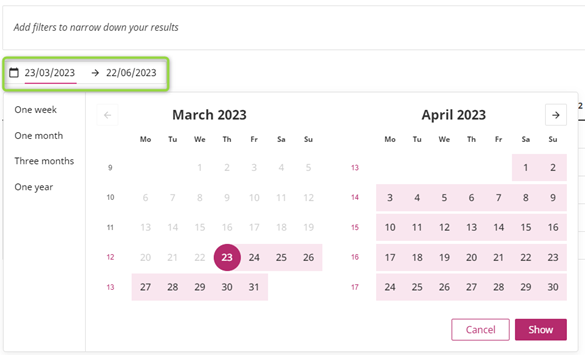
Visningsmuligheder
Visningsmulighederne er placeret til højre over tabellen. Der er fire visningsmuligheder at vælge mellem:
- Gruppering
- Kapacitet
- Planlægningsdetalje
- Enheder
Gruppering
Gruppering styrer, om ressourceplanen grupperer efter medarbejder (medarbejdervisning) eller efter projekt (projektvisning). Begge visninger præsenteres i en træstruktur, hvor brugeren kan gå ned i et ubegrænset detaljeniveau.
Medarbejdervisning
Medarbejdervisning (standard) viser den planlagte belastning opsummeret per medarbejder, projekt, opgaver.
Medarbejder (Heatmap)
→ Projekt
→ Sumopgave
→ Opgave (det medarbejderallokerede niveau = planlægningsniveau)
Formålet med visningen er at give et overblik over medarbejderens belastning og identificere, hvis der er perioder med for meget eller for lidt tildelt arbejde.
Totalerne til venstre for planen er aggregerede fra laveste niveau i træstrukturen (opgave = allokeringsniveau). På den måde er det nemt at se, hvor meget allokeret, planlagt, registreret og ikke planlagt arbejde medarbejderen har på lavere niveauer.



Projektvisning
Projektvisning viser den planlagte belastning per projekt med projektets WBS-(opgave)struktur som de lavere niveauer på denne måde
→ Oversigtsopgave
→ Opgave
→ Medarbejderallokering (Planlægningsniveau og dermed heat map niveau)
Formålet med visningen er at give et nemt overblik over, hvornår der er planlagt arbejde i projekterne, og den gør det let at tildele og planlægge medarbejdere på opgaver, mens man kan se medarbejdernes overordnede belastning (på heat map).
Totalerne til venstre for planen skal læses række for række. Budgetkolonnen aggregeres ikke fra lavere niveauer:
Projektrækkerne sammenligner det overordnede projektbudget (angivet i projektet) med projektets samlede planlagte, registrerede og ikke planlagte arbejde. Opgaverækkerne sammenligner opgavebudgettet (angivet i projektet) med opgavens samlede planlagte, registrerede og ikke planlagte arbejde, og så videre.

Kapacitet
Kapacitet styrer, om planlægningsgitteret viser udnyttelsesgraden (planlagte timer) eller tilgængeligheden (resterende kapacitet til planlægning).
Udnyttelsesgrad
- I udnyttelsesgradsvisningen viser planen det planlagte arbejde. Varmekortet går fra mørkeblå (lav udnyttelsesgrad) til mørkerød (høj udnyttelsesgrad). Hvis varmekortet viser en lys/hvid baggrund, har medarbejderen en afbalanceret belastning.
Tilgængelighed
- I tilgængelighedsvisningen viser planen den tilgængelige kapacitet til planlægning – det modsatte af udnyttelsesgraden. Den beregnes som samlet kapacitet minus planlagte timer i alt. Samlet kapacitet beregnes som medarbejderens normtid minus helligdage minus planlagt fravær (ferie osv.).
Varmekortet går fra mørkegrøn (høj tilgængelighed) til mørkerød (lav tilgængelighed). Hvis varmekortet viser en lys/hvid baggrund, har medarbejderen en afbalanceret belastning.
Detaljeringsniveau
Detaljeringsniveauet styrer planlægningens granularitet. Du kan vælge mellem dag, uge, måned og kvartal. Uanset om detaljeringsniveauet er indstillet til dag, uge, måned eller kvartal, gemmes den planlagte belastning altid per dag.
Hvis du er i ugevisning og indtaster 25 timer planlagt arbejde for en medarbejder, gemmes det automatisk som 5 timer per dag i ugen. Hvis medarbejderen har planlagt ferie om onsdagen, gemmes de 25 timer som 6,25 timer mandag, tirsdag, torsdag og fredag.
Hvis du indtaster belastning i en periode, som allerede indeholder planlagt arbejde, vil det eksisterende arbejde blive slettet, og det indtastede arbejde tildeles i stedet.
Tildelingsalgoritmen, som bruges i uge-, måneds- og kvartalstilstand, fordeler eventuelle forskelle i decimaler på den sidste dag i tildelingsperioden og afrunder til to decimaler.
Eksempel: Det er onsdag. Du booker 5 timer i den aktuelle uge. Når du skifter til dagsvisning, ser du denne timefordeling:
- Onsdag: 1,67
- Torsdag: 1,67
- Fredag: 1,66
Enheder
Enheder styrer, om ressourceplanen vises i timer, mandedage (timer/8) eller belastning i procent (timer/samlet kapacitet). Planlægning ud fra belastning i procent er den hurtigste måde at opbygge en afbalanceret plan på. Når du er færdig, kan du skifte til timer eller mandedage for at se det samlede planlagte arbejde.
Filtre
Du kan bruge filteret til at indsnævre visningen i ressourceplanlæggeren.
- Klik på Filter
- Klik på Tilføj filter
- Foretag dit valg
Visningen opdateres, når du lukker filteret eller klikker uden for det udvidede filterafsnit. Hvis du vil starte forfra, skal du klikke på Ryd filter.
Alle filtre understøtter, at du kan søge efter og vælge flere muligheder i valglisten (multivalg). Derudover kan du beslutte, om du vil filtrere muligheder, der matcher de valgte (ER), eller om de skal matche alle andre muligheder end de valgte (ER IKKE).

Bemærk: Hvis du filtrerer projekter, viser medarbejdervisningen stadig alle medarbejdere, men kun belastningen for projekter i filteret, og omvendt.
Økonomiske nøgletal
Hvis du bruger projektbudgetterne som reference for din ressourceplanlægning, er der fire nyttige økonomiske nøgletal:
- Budget: Antallet af timer/mandedage, der indtastes og er angivet i hvert projekt på projekt- og/eller opgaveniveau. Bemærk: Der er en undtagelse i projektvisning, hvor budgettet på medarbejderniveau er de allokerede timer i opgaven.
- Allokeret: Antallet af timer/mandedage, der er indtastet på allokeringsniveau i projekterne.
- Planlagt: Antallet af planlagte timer/mandedage i ressourceplanlæggeren (kan være uden for den viste periode).
- Reg.: Antallet af registrerede timer i timesedlen på projekter, opgaver og allokeringer.
- Ikke-planlagt: Ikke-planlagt beregnes ud fra ovenstående nøgletal som Budget (eller allokeret) minus Planlagt minus registrerede timer/mandedage
Andre kolonner i tabellen
Status
Status-kolonnen viser projektets/opgavens og/eller allokeringens status. Du kan bruge statusoplysningerne til at se, om projektet stadig er i tilbudsfasen eller er i gang (godkendt af kunden).
Jobtitel
Hvis du har indtastet en jobtitel for en medarbejder i stamdata, vises jobtitlen under hver medarbejder i medarbejdervisning og projektvisning.
Bemærk: Du kan bruge jobtitlen til at beskrive en medarbejders kernekompetencer og dermed gøre dem søgbare, når du tildeler medarbejderne opgaver.
Start- og slutdato
Start- og slutdatoerne indtastes og angives i hvert projekt på projekt- eller opgaveniveau. Datoerne bruges til at se tidsplanerne for projektet, mens medarbejderne planlægges.
Bemærk: Start- og slutdato på allokeringsniveau i projekterne understøttes ikke i ressourceplanlæggeren.
Kapacitet og fravær
Hvis en medarbejder i en periode (dag, uge, måned eller kvartal) ikke har nogen kapacitet (pga. deltidsarbejde, helligdage eller ferie) vises perioden som grå på heat map. Du kan stadig planlægge i perioder uden kapacitet, men heat map vises ikke.
Medarbejderkapaciteten beregnes kun 18 måneder frem fra dags dato. Hvis du planlægger længere frem end 18 måneder, vises ressourceplanlæggerens varmekort som gråt, indtil perioden kommer inden for 18 måneder fra dags dato.
Fordeling af ikke-planlagt arbejde (Medarbejdervisning)
Fra menuen i cellerne i kolonnen med ikke planlagt arbejde kan du planlægge resterende arbejde med funktionen Fordel ikke-planlagt arbejde
Fra en medarbejderrække
Når du fordeler fra en medarbejderrække, fordeles arbejdet inden for den resterende tidsplan for de forskellige opgaver. Hvis der er 0 eller negativt ikke-planlagt arbejde i en opgave, eller hvis opgavens tidsplan allerede er afsluttet, fordeles ikke-planlagt arbejde ikke.
Fra projekt- eller opgaverække
Hvis du fordeler fra en projekt- eller opgaverække har du to muligheder:
- Fordel ligeligt mellem opgavens start- og slutdato. Det fungerer på samme måde som beskrevet ovenfor under planlægning i medarbejderrække.
- Fordel mellem DATO 1 og DATO 2
Det ikke planlagte arbejde fordeles mellem de to valgte datoer. Hvis det gøres fra projekt- eller oversigtsopgaveniveau, vil alt arbejde i underopgaver blive fordelt inden for den valgte periode uden at bruge opgavens start- og slutdato
Tildel og fjern opgaver
Der er to måder at tildele og fjerne opgaver fra medarbejdere på i ressourceplanlæggeren:
Fra projektmodulet (projekter føjet til ressourceplanlæggeren)
Hvis du tildeler en medarbejder en opgave, tildeles medarbejderen automatisk også opgaven i ressourceplanlæggeren.
Hvis du sletter en medarbejderallokering, fjernes medarbejderopgaven i ressourceplanlæggeren også.
Med tildelingsfunktionen i ressourceplanlæggeren
Hvis du tildeler en medarbejder en opgave (ved at klikke på tildelingsikonet ved medarbejderen), allokeres medarbejderen også til projektet – med 0 timers allokeret budget.
Hvis du fjerner en opgave fra en medarbejder (ved at klikke på fjern opgave-ikonet ved medarbejderen), fjernes opgaven i ressourceplanlæggeren, men ikke i projektet.
Her kan du finde flere instruktionsvideoer om vores ressourceplanlægger
Hjælp os med at gøre det bedre
Vi arbejder konstant på at forsyne dig med de bedst mulige funktioner, der kan understøtte dine forretningsprocesser.
Hvis du har feedback om ressourceplanlæggeren, skal du være mere end velkommen til at tilføje den i feedbackboksen nedenfor. Du kan fortælle om lige det, du vil, og vi er især interesserede i at vide, hvad du mangler, og om dine processer forløber gnidningsfrit med de værktøjer, du har i dag.
Vælg venligst tommel op eller ned.
Skriv venligst en kommentar.